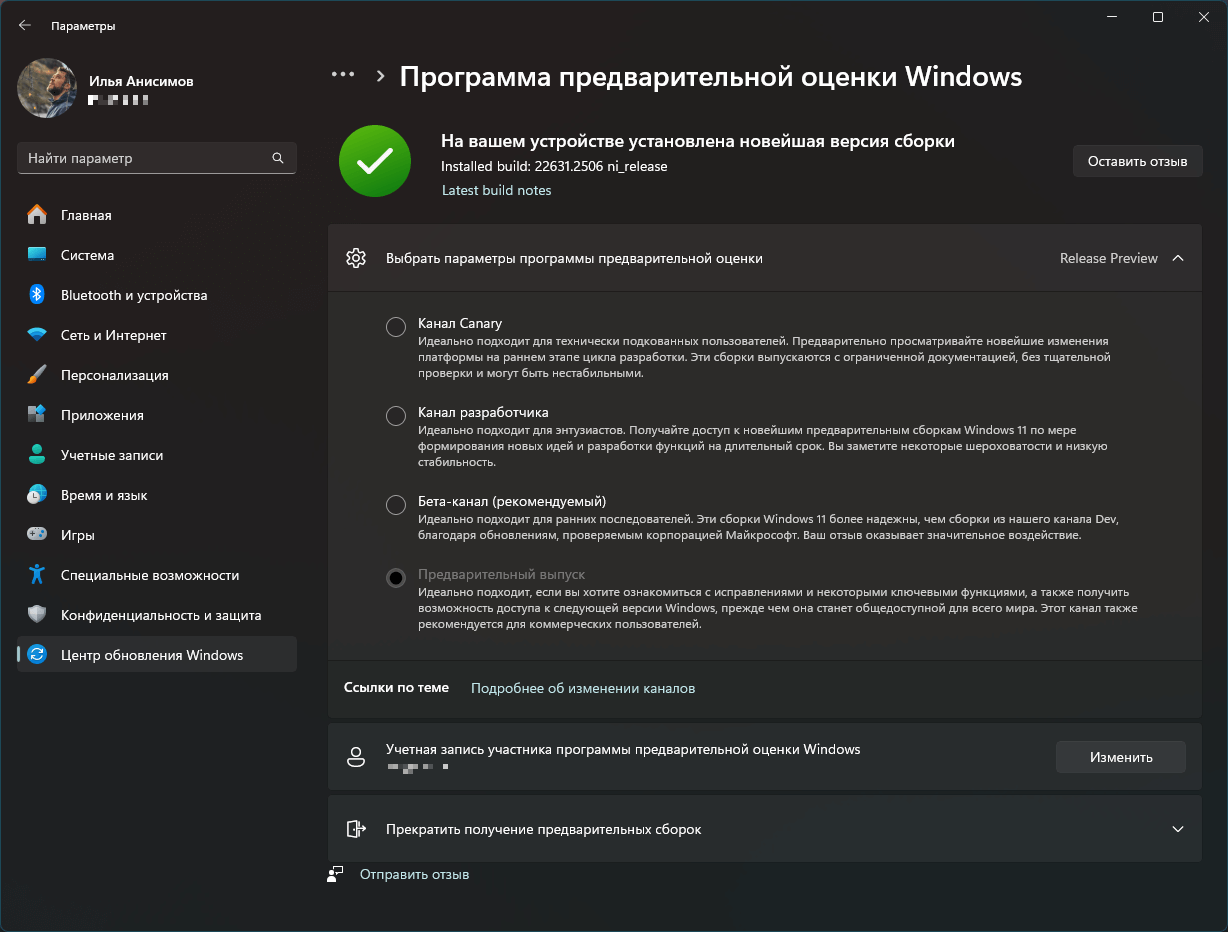Хотите последнюю версию операционной системы? Не нужно переустанавливать Windows, просто обновитесь!
Прошли те времена, когда мы привыкали к операционной системе в том виде, в котором её представила широкой публике компания-разработчик. Мирились с недоработками и годами ждали новых возможностей.
24 июня компания Microsoft представила миру операционную систему “следующее поколения” – Windows 11. Новая система получила серьёзно переработанный дизайн интерфейса и новые функциональные возможности, которые теперь будут тестироваться инсайдерами с помощью предварительных сборок Windows 11.
Новое меню “Пуск”, панель задач, значки, меню виджетов и многое другое. Также Microsoft заявляет об ускорении пробуждения ПК, улучшении производительности и улучшенном сёрфинге. Обновления Windows станут более компактными и менее навязчивыми, потому что многие процессы будут проходить в фоновом режиме.
Обновление от Microsoft доступно каждому пользователю! Сборки Windows 11 выпускаются в “каналы доступа”. Каждый канал доступа определяется частотой выпусков и критериями стабильности.
Блог после переезда обновил политику постинга и теперь архива сборок не будет, а если и будет, то без описания, лишь возможность скачать загрузочные образы по прямым ссылкам. Всегда вы можете скачать финальные сборки непосредственно от разработчика Microsoft, воспользовавшись специальной утилитой, которая позволяет создать загрузочный диск или загрузочную флешку.
- File name: MediaCreationTool22H2.exe
- File size: 18,5 МБайт
- Разрядность: x86/x64
- MD5: aa2ad37bb74c05a49417e3d2f1bd89ce
Программы предварительной оценки Windows
В этой статье пойдёт речь о всех нововведениях в Windows 11, способах получения сборок и других моментах, касающихся этой операционной системы. Каждый пользователь, имеющий аккаунт Microsoft, может вступить в ряды инсайдеров – участников “Программы предварительной оценки Windows“, кто получает сборки новейшей операционной системы. Для этого достаточно зарегистрироваться в этой программе в настройках по пути:
Пуск → Параметры → Обновление и безопасность.Тестировщики получают ранний доступ к новым функциям Windows и могут использовать новые сборки Windows 11 за месяцы до того, как они становятся доступны всем пользователям.
Если Вы являетесь обладателем компьютера на Windows 11, то мы можете участвовать в программе Windows Insider для приоритетного получения предварительных сборок. Вы можете принимать участие в программе не на постоянной основе – в любой момент можно отказаться от участия. Программа Windows Insider предназначена для пользователей, которые не боятся потенциальных проблем и не возражают сообщать об ошибках.
Канал Channel
предназначен для предварительного просмотра последних изменений в операционной системе Windows на ранних стадиях цикла разработки. Эти сборки выпускаются с ограниченной документацией без тщательной проверки и могут быть нестабильными.
Channel Dev
включает последние сборки предварительной версии Windows 11 с новыми функциями. Сборки могут иметь низкую стабильность и некоторые проблемы, но они предназначены для энтузиастов, которые хотят опробовать новые функции операционной системы.
Beta Channel
включает сборки Windows 11, которые более стабильны, чем на канале Dev. Сборки проходят проверку и имеют обновления, подтвержденные Microsoft. Они предназначены для пользователей, желающих получить ранний доступ к обновлениям без значительных рисков для стабильности операционной системы.
Канал Release Preview
включает предварительный просмотр исправлений и новых функций, которые скоро будут выпущены для широкой аудитории. Сборки на этом канале отличаются высокой стабильностью и также предназначены для коммерческих пользователей, которые могут получить доступ к изменениям, готовящимся к выпуску, или попробовать новую версию Windows до ее общедоступного релиза.
Установка или обновление до Windows 11
Не все ПК c Windows смогут получить Windows 11. В отличие от Windows 10, которая имела широкую обратную совместимость с предыдущими системами вплоть до Windows 7, в случае с Windows 11 Microsoft решила серьёзно повысить системные требования. Для установки Windows 11 вам понадобится компьютер с UEFI, поддержкой Secure Boot, и микросхемой TPM 2.0. Также в системных требованиях упоминается “совместимый 64-битный процессор или однокристальная система (SoC)”. Таким образом, все 32-битные и многие 64-битные компьютеры не смогут обновиться до Windows 11.
Чтобы проверить, будет ли Windows 11 работать на вашем устройстве, запустите приложение “Проверка работоспособности ПК” (PC Health Check). Если безопасная загрузка или микрочип TPM отключены в UEFI, то вы получите ошибку “Запуск Windows 11 на этом компьютере невозможен“. Когда вы активируете эти функции, устройство будет признано совместимым с новой системой.
Microsoft заявляет, что продолжит поддерживать Windows 10 до 14 октября 2025 года, поэтому вы можете оставаться на Windows 10, даже если на ваш компьютер нельзя будет установить Windows 11.
Публичный выпуск
Windows 11 сборка 22631
- Сборка: Windows 11 Version 23H2 22631.3958
- Редакция: Профессиональная + Домашняя
- Разрядность: x64
- File name: 22631.3958.240719-2316.23h2_ni_release_svc_prod3_clientmulti_x64fre_ru-ru.iso
- Размер файла: 5.06 GB
- MD5: a7cc85656825043592caff68a5d2ce13
Канал Release Preview – Windows 11 сборка 26100
Подходит для тех, кому нужна стабильность. Получите доступ к предстоящей версии Windows 11 до её выхода в свет с расширенными обновлениями качества и некоторыми ключевыми функциями. Эти сборки поддерживаются Microsoft.
- Сборка: Windows 11 build 23H2 26100.1297.
- Редакция: Профессиональная + Домашняя
- Разрядность: x64
- File name: 26100.1297.240718-2135.ge_release_svc_prod3_clientmulti_x64fre_ru-ru.iso
- Размер файла: 3.91 GB
- MD5: 49b2aa835485d42bf0516859d2efbcfa
Канал Beta – Windows 11 сборка 22635
Сборки в этом круге также содержат новые функции и обновления, но при этом значительно стабильнее и имеют меньшее количество ошибок. Выпускаются такие сборки реже — примерно раз в месяц.
- Сборка: Windows 11 Version 23H2 22635.4000
- Редакция: Профессиональная + Домашняя
- Разрядность: x64
- File name: 22635.4000.240719-0754.ni_release_svc_betaflt_prod1_clientmulti_x64fre_ru-ru.iso
- Размер файла: 5.04 GB
- MD5: 59351c9f6c6bc08030ea6c13a7456cb0
Канал Dev – Windows 11 сборка 26120
Сборки в этом круге выпускаются примерно раз в неделю и предоставляют участникам “Программы предварительной оценки” доступ к новым функциям раньше всех. Важно помнить, что эти сборки нестабильны в работе, поэтому будьте готовы к возможным проблемам, которые могут требовать временных решений.
- Сборка: Windows 11 build 23H2 26120.1330.
- Редакция: Профессиональная + Домашняя
- Разрядность: x64
- File name: 26120.1330.240612-0049.ge_release_svc_betaflt_prod1_clientmulti_x64fre_ru-ru.iso
- Размер файла: 3.82 GB
- MD5: 8c2b624631e4796f6f8187fb00d5d3cb
Canary Channel - Windows 11 build 26257
Канал используется для предварительного тестирования основных изменений в операционной системе Windows. Он будет содержать нестабильные экспериментальные сборки, доступные сразу после их создания в Microsoft.
- Сборка: Windows 11 Version 23H2 26257.5000
- Редакция: Профессиональная + Домашняя
- Разрядность: x64
- File name: 26257.5000.240719-1747.ge_prerelease_clientmulti_x64fre_ru-ru.iso
- Размер файла: 3.52 GB
- MD5: e26b1fdd0a5c503a98bf4b14aaffac54
Лицензия Windows 11
Приняв решение получить обновление, не стоит “рыскать” в Сети в поисках “самоваров”, которыми заполнены просторы Сети. Получить официальное обновление гораздо надёжнее и совсем просто. К тому же это будет крайне полезно и интересно тем, кто хочет сохранить лицензию и установленное ПО при переходе на Microsoft 11. Пользователи, получившие уведомление о возможности зарезервировать обновление, полагаю, не имеют проблем с обновлением. Однако те, кто по каким-либо причинам не имеет такой возможности, не останутся в стороне и всё же могут получить обновление.
Разумеется, нашлись и те, кто не хотел ждать своей очереди, а кому хотелось обновить свой компьютер до Windows 10 как можно раньше. В Сети сразу нашли способ как это сделать. И действительно, запустив командную строку от имени администратора и выполнив команду:
wauactl.exe /updatenowСистема сразу же приступала к скачиванию требуемого обновления.
Стоит отметить важную информацию — выполнив обновление с того или иного устройства, Вы получаете активированную Windows 11. При установке системы “начисто” на то же устройство, Вам теперь не потребуется вводить никаких ключей. При первом соединении с интернетом, Windows 11 автоматически активируется. Именно поэтому важно выполнить официальное обновление, после чего вопросы об активации у Вас не возникнет. Именно о процессе обновления я и хочу поговорить подробнее. Кстати, в Windows 11 появилась возможность пропустить этап ввода ключа, нажав соответствующую ссылку.
Ознакомьтесь с системными требованиями до начала процедуры обновления.
Купить лицензию
Чтобы лицензировать Windows нужен лицензионный ключ, он же ключ активации. Вы его могли уже приобрести, если купили ноутбук (компьютер), либо можете сделать это отдельно. Такой ключ рассчитан лишь на одну копию операционной системы (ОС), установленную на одном устройстве. Примечание: виды лицензий определяют условия использования Windows, но никак не касаются функциональности ОС. Функциональность зависит от редакций Windows, например: “Домашняя” или “Профессиональная“. Некоторые виды лицензий могут быть применимы только к отдельным редакциям.
How do you determine the type of license?
BOX (BOX, FPP - Full Packaged Product)
This type of Windows OS is intended for retail sale and is distributed in a box. If you want to purchase the OS separately from your computer or laptop, the store will sell you a box containing: the distribution (disk), a license key, a user manual, and a certificate of authenticity (COA) sticker.
E-key (E-key, ESD - Electronic Software Delivery)
This type of license is similar to the boxed version, but instead of purchasing the distribution on a physical medium, you purchase an electronic key and download the installation files yourself via the Internet. This approach allows you to save money on purchases from 20% to 30%.
OEM license (Original Equipment Manufacturer)
An operating system license is included with a new computer or laptop. During the activation process, the operating system is "bound" to the hardware of the computer, which does not allow you to transfer it to another computer. OEM-license is not a named license, but it does not allow you to transfer it to another user. The OEM license cannot be purchased separately, but it is the most preferable for ordinary users because it is the most economical option.
Corporate License (OLP - Open License Program)
License for legal entities. Modern corporate Windows licenses are usually delivered in the format of an electronic key and documentation. A corporate license is registered, so it cannot be transferred to another legal entity or individual.
You can define the license type using a special command. Run the command line or "Run" (Win+R) and execute the command:
slmgr.vbs /dliA window will appear, where the "Description" column will indicate the current version of your operating system license.
Why aren't updates coming?
Windows Insider builds may not be available to users from Russia and the Republic of Belarusprobably due to geo-blocking. If using VPNthen you can apply the settings DNS! How? Install DNS encryption using HTTPS protocol in Windows 11 can be accessed by going to the menu:
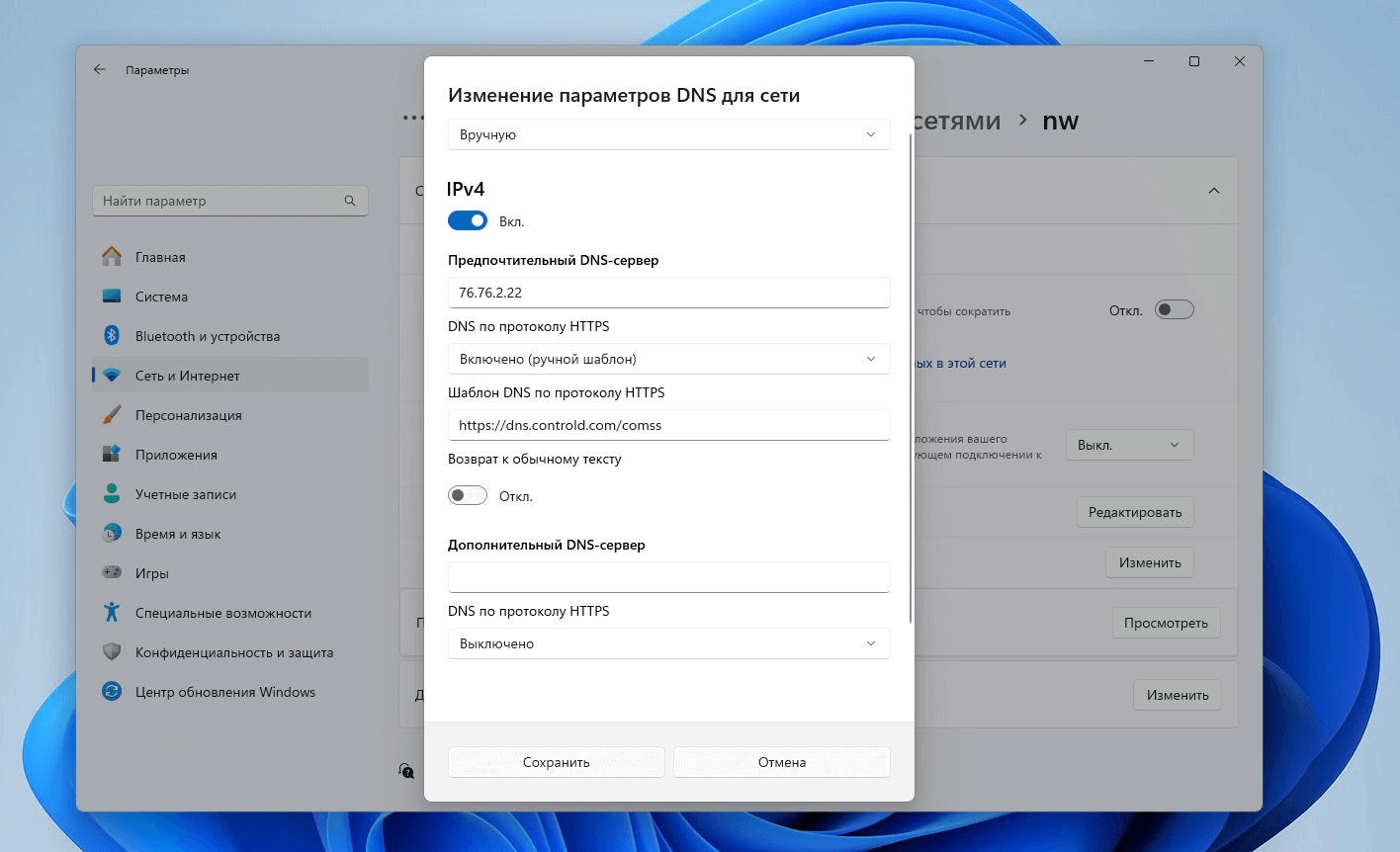
- If the connection to the Internet is "wired": Settings → Network and Internet → Ethernet → DNS Server Assignment → Change → Manual
- If connecting to the Internet via Wi-Fi: Settings → Network and Internet → Wi-Fi → Properties [wireless network name] → DNS Server Assignment → Change → Manual
For the parameter "DNS over HTTPS" must be selected Enabled (manual template) and specify for IPv4 address 76.76.2.22 (for Pv6 address 2606:1a40::22) and the template https://dns.controld.com/comss.